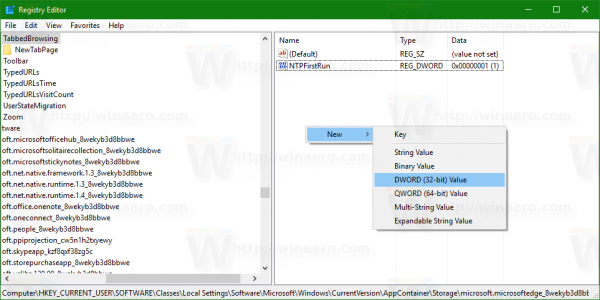Virzot kursoru virs Microsoft Edge cilnes, pārlūks zem peles rādītāja parāda cilnes sīktēlu priekšskatījumu. Lai gan dažiem lietotājiem šī funkcija šķiet noderīga, citi vēlas to atspējot. Ja vēlaties atspējot cilnes priekšskatījumus un, virzot kursoru virs cilnes, parādīt tikai tīmekļa lapas nosaukumu, varat iegūt, veicot vienkāršu reģistra kniebienu.
Kaut arī pārlūkprogramma savos iestatījumos nepiedāvā iespēju atspējot cilnes priekšskatījuma sīktēlus, varat tos atspējot, izmantojot reģistra kniebienu. Lūk, kā to var izdarīt.
Atspējojiet cilnes priekšskatījuma sīktēlus pārlūkprogrammā Edge operētājsistēmā Windows 10
- Aizveriet visus Edge gadījumus.
- Atvērt Reģistra redaktors .
- Pārejiet uz šo reģistra atslēgu:
HKEY_CURRENT_USER SOFTWARE Classes Local Settings Software Microsoft Windows CurrentVersion AppContainer Storage microsoft.microsoftedge_8wekyb3d8bbwe MicrosoftEdge TabbedBrowsing
Padoms: Jūs varat piekļūt jebkurai vēlamajai reģistra atslēgai ar vienu klikšķi . Ja šī atslēga nepastāv, vienkārši izveidojiet to.
- Labajā rūtī jums jāizveido jauna 32 bitu DWORD vērtība ar nosaukumu TabPeekEnabled . Atstājiet tā vērtības datus kā 0.
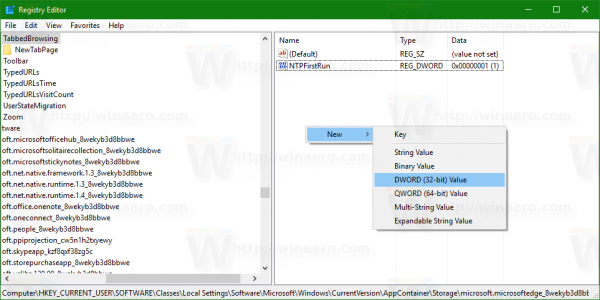
Piezīme: Pat ja esat darbojas 64 bitu Windows jums joprojām ir jāizveido 32 bitu DWORD vērtība.
Tagad atveriet pārlūku Edge. Jums vairs nevajadzētu būt cilnes sīktēlu priekšskatījumiem.
Pirms:
Pēc:
Tieši tā.